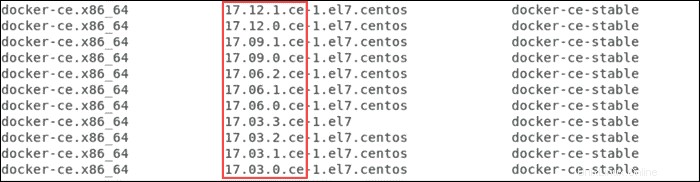Pendahuluan
Docker adalah paket perangkat lunak populer yang membuat dan mengelola wadah untuk pengembangan aplikasi.
Platform ini menciptakan antarmuka yang seragam sehingga hampir semua aplikasi yang berjalan di atasnya kompatibel dengan sebagian besar sistem operasi. Berkembang di Docker juga mempercepat aplikasi, karena berbagi kernel dan sumber daya Linux lainnya.
Ini adalah panduan tentang cara menginstal Docker di CentOS 7.
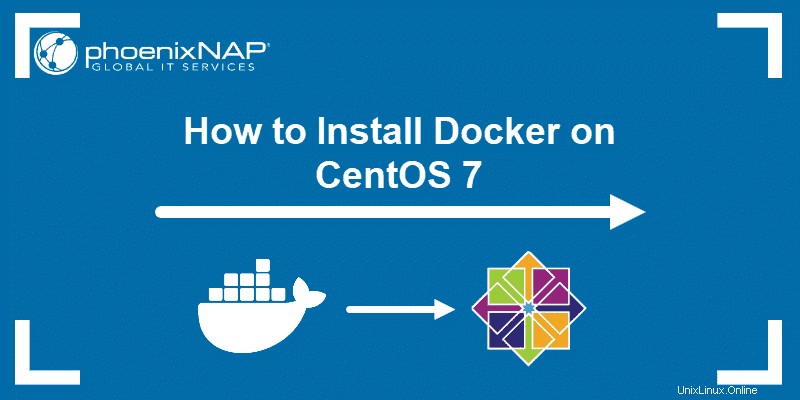
Prasyarat
- Versi CentOS yang dipertahankan/didukung (Docker tidak menguji atau mendukung versi lama)
- Akun pengguna dengan hak istimewa sudo
- Akses terminal (Klik kanan desktop, klik Buka di Terminal )
- Repositori CentOS Extras – ini diaktifkan secara default, tetapi jika milik Anda telah dinonaktifkan, Anda harus mengaktifkannya kembali
- Pemasang paket perangkat lunak yum
Menginstal Docker di CentOS 7 Dengan Yum
Menginstal dari repositori Docker menggunakan perintah yum adalah metode termudah dan paling populer.
Langkah 1:Perbarui Basis Data Paket Docker
Di jendela terminal, ketik:
sudo yum check-updateBiarkan operasi selesai.
Langkah 2:Instal Dependensi
Langkah selanjutnya adalah mengunduh dependensi yang diperlukan untuk menginstal Docker.
Ketik perintah berikut:
sudo yum install -y yum-utils device-mapper-persistent-data lvm2
–y switch menunjukkan kepada penginstal yum untuk menjawab "ya" untuk setiap petunjuk yang mungkin muncul. yum-utils switch menambahkan yum-config-manager. Docker menggunakan pemeta perangkat driver penyimpanan, dan device-mapper-persistent-data dan lvm2 paket diperlukan agar dapat berjalan dengan benar.

Langkah 3:Tambahkan Repositori Docker ke CentOS
Untuk memasang tepi atau uji versi Docker, Anda perlu menambahkan repositori stabil Docker CE ke sistem Anda. Untuk melakukannya, jalankan perintah:
sudo yum-config-manager --add-repo https://download.docker.com/linux/centos/docker-ce.repo
stabil rilis diuji lebih teliti dan memiliki siklus pembaruan yang lebih lambat. Sebaliknya, Tepi pembaruan rilis lebih sering tetapi tidak mengalami banyak uji stabilitas.
Langkah 4:Instal Docker Di CentOS Menggunakan Yum
Setelah semuanya siap, Anda akhirnya dapat melanjutkan untuk menginstal Docker di CentOS 7 dengan menjalankan:
sudo yum install dockerSistem harus memulai instalasi. Setelah selesai, ini akan memberi tahu Anda bahwa penginstalan telah selesai dan versi Docker mana yang sekarang berjalan di sistem Anda.
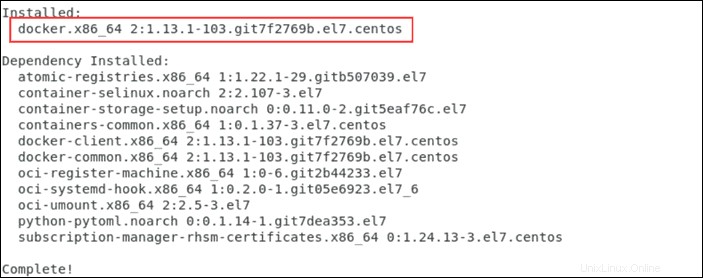
Sistem operasi Anda mungkin meminta Anda untuk menerima kunci GPG. Ini seperti sidik jari digital, jadi Anda tahu apakah harus memercayai penginstalan.
Sidik jari harus sesuai dengan format berikut:
060A 61C5 1B55 8A7F 742B 77AA C52F EB6B 621E 9F35Langkah:5 Kelola Layanan Docker
Meskipun Anda telah menginstal Docker di CentOS, layanan ini masih belum berjalan.
Untuk memulai layanan, aktifkan untuk berjalan saat startup. Jalankan perintah berikut dalam urutan yang tercantum di bawah ini.
Mulai Docker:
sudo systemctl start dockerAktifkan Docker:
sudo systemctl enable dockerPeriksa status layanan dengan:
sudo systemctl status docker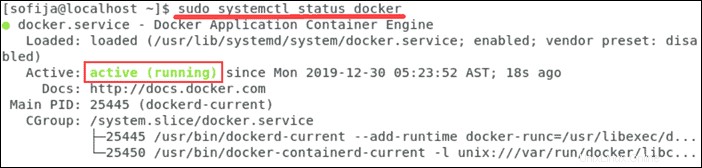
Instal Docker Versi Tertentu di CentOS
Untuk menginstal versi Docker tertentu , mulai dengan membuat daftar rilis yang tersedia.
Ketik berikut ini di jendela terminal Anda:
yum list docker-ce --showduplicates | sort –rSistem akan memberi Anda daftar versi berbeda dari repositori yang telah Anda aktifkan di atas.
Instal versi Docker yang dipilih dengan perintah:
sudo yum install docker-ce-<VERSION STRING>
<VERSION STRING> ditemukan di kolom tengah dan merupakan bagian pertama dari kode alfanumerik sebelum tanda hubung.